Как с одного компьютера зайти в несколько аккаунтов WhatsApp или Telegram
Если вы используете мессенджеры не только для общения с друзьями и родственниками, но и для решения рабочих вопросов, взаимодействия с ботами и онлайн-сервисами, вам может потребоваться завести несколько аккаунтов. Однако разработчики популярных сервисов не всегда предусматривают для этого удобные встроенные инструменты. В этой статье разбираемся, как на одном компьютере использовать сразу несколько аккаунтов WhatsApp или Telegram.

Официальный клиент
Первый аккаунт проще всего использовать в официальном приложении мессенджера. И WhatsApp и Telegram предлагают версии для различных операционных систем. Ссылки на загрузку под вашу ОС можно выбрать на сайтах разработчиков: WhatsApp и Telegram.
WhatsApp в официальном приложении
- Запустите установленный клиент WhatsApp на ПК.
- Откройте настройки приложения WhatsApp на смартфоне.
- На строке с аватаром и именем нажмите на пиктограмму QR-кода.
- Переключитесь на вкладку «Сканировать код».
- Отсканируйте QR-код в ПК-приложении.
- Во всплывающем сообщении «Обнаружен код входа на устройстве» нажмите «Далее».
- Нажмите кнопку «Связывание устройства» и отсканируйте QR-код ещё раз.
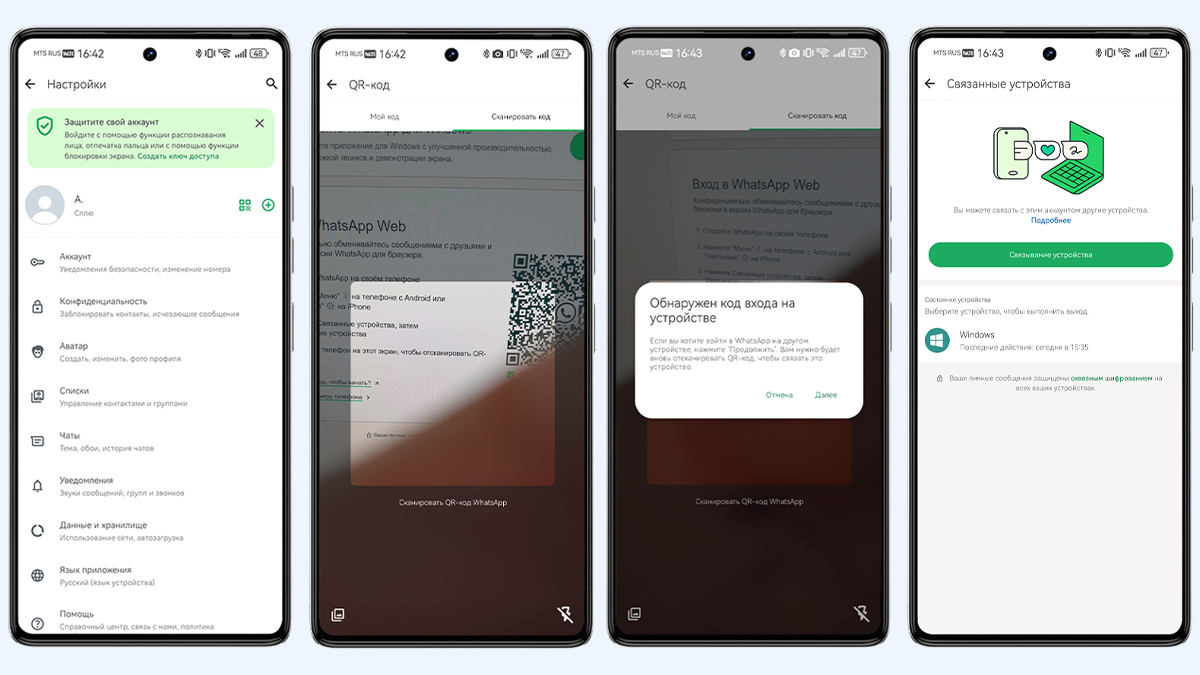
Для подключения приложения к вашему аккаунту достаточно пару раз отсканировать QR-код.
Telegram в официальном приложении
Если WhatsApp разрешает использовать только один аккаунт в официальном клиенте для компьютера, то разработчики Telegram дают возможность применять до трёх аккаунтов, переключаясь между ними.
- Запустите установленное приложение Telegram на ПК, в нём будет QR-код.
- Откройте Telegram на смартфоне и перейдите в настройки мессенджера.
- В меню выберите пункт «Устройства».
- Нажмите кнопку «Подключить устройство».
- Отсканируйте QR-код.
- При необходимости введите облачный пароль от аккаунта.

В случае с Telegram тоже достаточно отсканировать QR-код и ввести пароль, в случае, если у вас настроена двухфакторная аутентификаци.
Чтобы добавить ещё один аккаунт:
- Нажмите на пиктограмму с тремя вертикальными полосками в левом верхнем углу, чтобы открылось боковое меню.
- Под аватаром аккаунта нажмите на стрелку вниз, чтобы появился пункт «Добавить аккаунт».
- Нажмите на пункт меню «Добавить аккаунт» и следуйте инструкциям на экране.
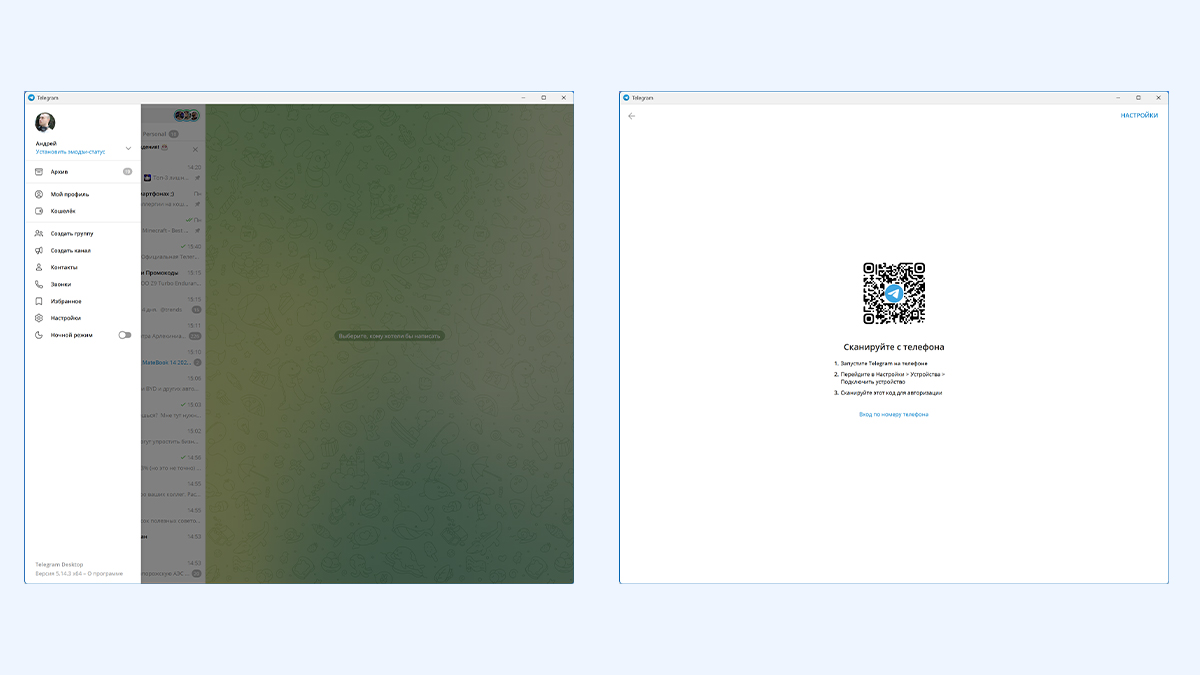
Процесс простой, и мессенджер сам подскажет, что необходимо сделать.
После этого появится возможность переключаться между тремя одновременно работающими аккаунтами Telegram через боковую панель. А если у вас есть подписка Telegram Премиум, то сервис разрешит добавить даже большее количество активных профилей.
Что даёт подписка Telegram Premium в 2025 году
Веб-версия
Если добавленных через официальный клиент аккаунтов недостаточно, то можно воспользоваться вторым способом, тоже официальным — через веб-версию. В таком случае сервис работает через ваш браузер. Чтобы запустить веб-версию, откройте ссылку для нужного сервиса:
После этого все действия аналогичны тем, которые требуются для подключения аккаунта в официальном приложении. Если нужно зайти в несколько разных аккаунтов через веб-версии, то есть два способа:
- Установить несколько браузеров и в каждом из них зайти под нужным аккаунтом.
- Использовать окно в режиме инкогнито. В этом случае вы можете открыть неограниченное количество новых окон. Однако учитывайте, что в режиме инкогнито браузер не запоминает ваши учётные данные и если вы закроете окно, то придётся входить в аккаунт заново.
Что такое режим инкогнито в браузере: в каких случаях он поможет, а в каких нет
Альтернативные клиенты
В случае с Telegram можно авторизоваться в ещё большем количестве аккаунтов через неофициальные клиенты. Учитывайте, что продукты сторонних разработчиков могут содержать вредоносный код или похищать аккаунты.
Среди надёжных альтернативных клиентов можно отметить Unigram, который имеет открытый исходный код, а также с 2021 года подписывается официальным сертификатом Telegram, поэтому его можно считать безопасным на момент написания статьи.
Установить Unigram можно из магазина приложений Microsoft либо скачать из официального репозитория на Github.
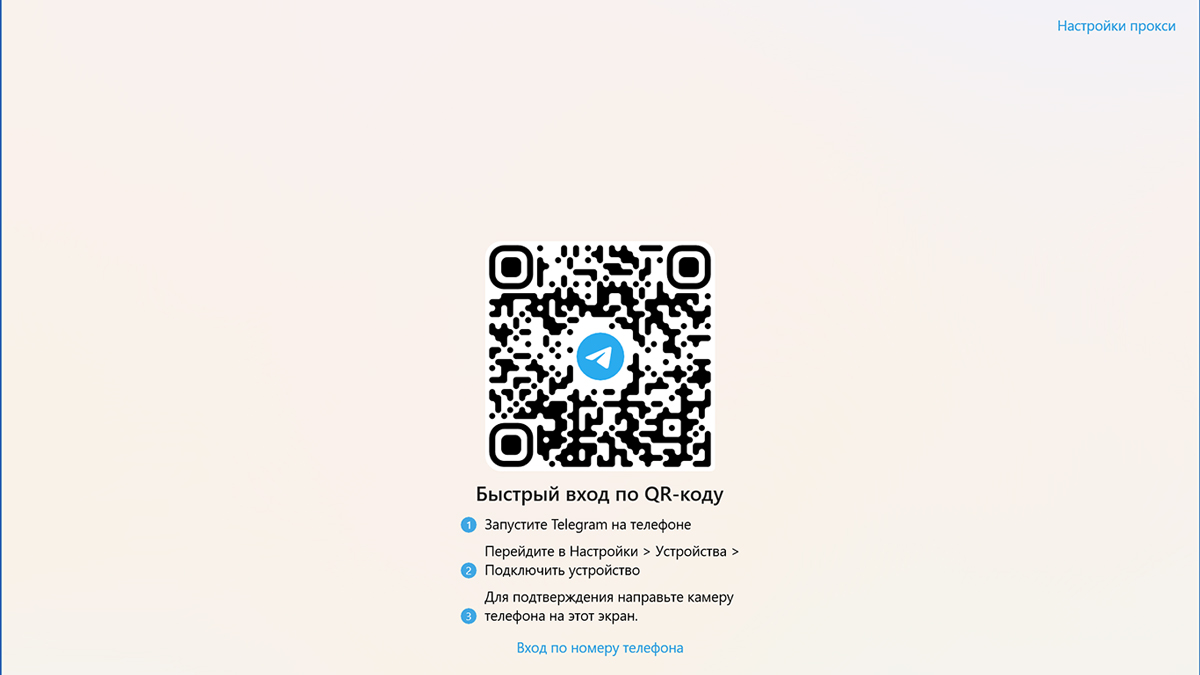
Выглядит немного иначе, но все шаги ровно те же самые.
После этого запустите установленный Unigram и добавьте аккаунт. Процесс аналогичен авторизации в веб-версии или официальном приложении мессенджера.
Итоги
Независимо от того, сколько аккаунтов вам требуется для работы, позаботьтесь об их безопасности. Настройте двухфакторную аутентификацию и не используйте одинаковый пароль — в таком случае злоумышленникам будет достаточно взломать лишь один, чтобы получить доступ ко всем остальным.